Azure Veri Gezgini panolarında parametreleri kullanma
Parametreler, Azure Veri Gezgini panolarındaki filtreler için yapı taşları olarak kullanılır. Bunlar pano kapsamında yönetilir ve temel alınan görsel tarafından sunulan verileri filtrelemek için sorgulara eklenebilir. Sorgu bir veya daha fazla parametre kullanabilir.
Bu belgede, panolarda parametrelerin ve bağlantılı filtrelerin oluşturulması ve kullanılması açıklanmaktadır. Parametreler, filtre çubuğunda parametre değerleri seçilerek veya çapraz filtreler kullanılarak pano görsellerini filtrelemek için kullanılabilir.
Bu makalede kullanılan sorgu örnekleri, örnekler galerisindekiStormEvents tabloyu temel alır.
Not
Parametre yönetimi, pano düzenleyicileri için Düzenleme modunda kullanılabilir.
Önkoşullar
- Azure Veri Gezgini panoları ile verileri görselleştirme
- Azure Veri Gezgini panosundaki düzenleyici izinleri
- Görseller içeren bir pano
Parametre listesini görüntüleme
Tüm pano parametrelerinin listesini görüntülemek için panonun üst kısmındaki Parametreler düğmesini seçin.

Parametre oluşturma
Parametre oluşturmak için:
Görüntüleme modundan Düzenleme moduna geçin.

Panonun üst kısmındaki Parametreler düğmesini seçin.

Sağ bölmenin üst kısmındaki + Yeni parametre düğmesini seçin.
Parametreniz için ilgili özellikleri doldurun.
Desteklenen özellikler
Parametre ekle bölmesinde aşağıdaki özellikleri yapılandırın:
| Alan | Açıklama |
|---|---|
| Etiketle | Panoda veya düzenleme kartında gösterilen parametrenin adı. |
| Parametre türü | Aşağıdaki parametrelerden biri:
|
| Değişken adı | Sorguda kullanılacak parametrenin adı. İpucu: Değişken adlarının önüne alt çizgi karakteri (_) gibi ayırt edici bir karakter eklemek, sorgu yazarken daha kolay bulmalarını sağlar. |
| Veri türü | Parametre değerlerinin veri türü. |
| Sayfalarda göster | Bu parametrenin görüntüleneceği sayfaları seçin. Tümünü seç seçeneği tüm sayfalarda parametresini gösterir. |
| Kaynak | Parametre değerlerinin kaynağı:
|
| Varsayılan değer | Filtrenin varsayılan değeri. Filtre, panonun ilk işlenmesinden sonra her zaman varsayılan değerle başlar. |
| "Tümünü seç" değeri ekleme | Yalnızca tek seçim ve birden çok seçim parametre türü için geçerlidir. Tüm parametre değerlerinin verilerini almak için kullanılır. İşlevselliği sağlamak için bu değerin sorguda yerleşik olarak yer alması gerekir. Bu tür sorgular oluşturmaya ilişkin daha fazla örnek için bkz. Çok seçimli sorgu tabanlı parametreyi kullanma. |
Parametreleri yönet
Üst çubuktan Parametreler'i seçtikten sonra mevcut parametrelerin listesini görüntüleyebilirsiniz. Her parametre kartında kalem pencere öğesini seçerek parametreyi düzenleyin veya Diğer [...] menüsünü seçerek Parametreyi Çoğalt, Sil veya taşı seçeneğini belirleyin.
Parametre kartında aşağıdaki göstergeler görüntülenebilir:
- Parametre görünen adı
- Değişken adları
- Parametrenin kullanıldığı sorgu sayısı
- Parametrenin sabitlendiği sayfalar
Parametre kartları sürükleyip bırakılarak veya Taşı > seçeneği kullanılarak ve yeni konum seçilerek sıralanabilir.

Sorgunuzda parametreleri kullanma
Filtrenin bu sorgu görseline uygulanabilmesi için sorguda bir parametre kullanılmalıdır. Tanımlandıktan sonra, parametreleri Sorgu sayfası > filtre üst çubuğunda ve intellisense sorgusunda görebilirsiniz.
Not
Parametre sorguda kullanılmıyorsa, filtre etkin değil olarak kalır. Parametre sorguya eklendikten sonra filtre etkin hale gelir.
Parametre türleri
Aşağıdaki gibi çeşitli pano parametre türleri desteklenir:
- Varsayılan zaman aralığı parametresi
- Tek seçimli sabit değerler parametreleri
- Çoklu seçim sabit değerler parametreleri
- Tek seçimli sorgu tabanlı parametreler
- Çok seçimli sorgu tabanlı parametreler
- Serbest metin parametreleri
- Veri kaynağı parametreleri
Aşağıdaki örneklerde, çeşitli parametre türleri için bir sorguda parametrelerin nasıl kullanılacağı açıklanmaktadır.
Varsayılan zaman aralığı parametresi
Her panonun varsayılan olarak bir Zaman aralığı parametresi vardır. Panoda yalnızca sorguda kullanıldığında filtre olarak gösterilir. Aşağıdaki örnekte görüldüğü gibi bir sorguda varsayılan zaman aralığı parametresini kullanmak için ve _endTime parametre anahtar sözcüklerini _startTime kullanın:
StormEvents
| where StartTime between (_startTime.._endTime)
| summarize TotalEvents = count() by State
| top 5 by TotalEvents
Kaydedildikten sonra, zaman aralığı filtresi panoda gösterilir. Artık kart üzerindeki verileri filtrelemek için kullanılabilir. Açılan listeden seçim yaparak panonuzu filtreleyebilirsiniz: Zaman aralığı (son x dakika/saat/gün) veya Özel zaman aralığı.
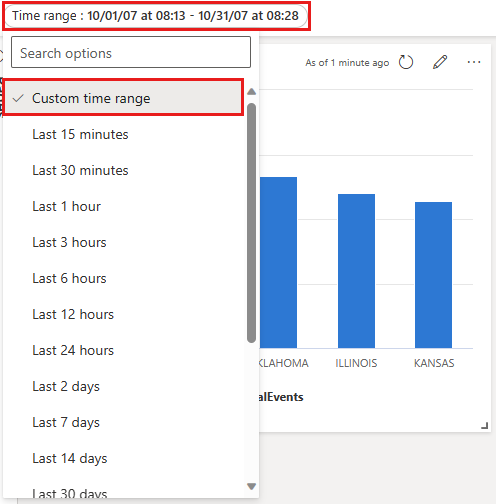
Tek seçimli sabit değerler parametreleri
Sabit değer parametreleri, kullanıcı tarafından belirtilen önceden tanımlanmış değerleri temel alır. Aşağıdaki örnekte tek bir seçim sabit değer parametresinin nasıl oluşturulacağı gösterilmektedir.
Tek seçimli sabit değerler parametresi oluşturma
Parametreler bölmesini açmak için Parametreler'i ve ardından Yeni parametre'yi seçin.
Ayrıntıları aşağıdaki gibi doldurun:
Etiket: Olay Türü
Parametre türü: Tek seçim
Değişken adı:
_eventTypeVeri türü: Dize
Pano filtresi olarak sabitle: işaretli
Kaynak: Sabit değerler
Bu örnekte aşağıdaki değerleri kullanın:
Değer Parametre görünen adı Fırtına Rüzgarı Fırtına rüzgarı Dolu Dolu Flash Flood Ani sel Kurak -lık Kurak -lık Kış Hava Durumu Kış hava durumu Tümünü seç değeri ekleme: İşaretsiz
Varsayılan değer: Fırtına Rüzgarı
Parametresini oluşturmak için Bitti'yi seçin.
Parametresi Parametreler yan bölmesinde görülebilir, ancak şu anda hiçbir görselde kullanılmaz.
Tek seçimli sabit değerler parametresi kullanma
Değişken adını kullanarak yeni Event TypTope parametresini
_eventTypekullanarak örnek bir sorgu çalıştırın:StormEvents | where StartTime between (_startTime.._endTime) | where EventType == _eventType | summarize TotalEvents = count() by State | top 5 by TotalEventsYeni parametre, panonun en üstündeki parametre listesinde gösterilir.
Görselleri güncelleştirmek için farklı değerler seçin.

Birden çok seçimli sabit değerler parametreleri
Sabit değer parametreleri, kullanıcı tarafından belirtilen önceden tanımlanmış değerleri temel alır. Aşağıdaki örnekte, birden çok seçimli bir sabit değerli parametrenin nasıl oluşturulacağı ve kullanılacağı gösterilmektedir.
Birden çok seçimli sabit değerler parametreleri oluşturma
Parametreler bölmesini açmak için Parametreler'i seçin ve Yeni parametre'yi seçin.
Tek seçimli sabit değerler parametresini kullanma bölümünde belirtildiği gibi ayrıntıları aşağıdaki değişikliklerle doldurun:
- Etiket: Olay Türü
- Parametre türü: Birden çok seçim
- Değişken adı:
_eventType
Parametresini oluşturmak için Bitti'yi seçin.
Yeni parametreler Parametreler yan bölmesinde görülebilir, ancak şu anda hiçbir görselde kullanılmaz.
Birden çok seçimli sabit değerler parametresi kullanma
değişkenini kullanarak yeni Olay Türü parametresini
_eventTypekullanarak bir örnek sorgu çalıştırın.StormEvents | where StartTime between (_startTime.._endTime) | where EventType in (_eventType) or isempty(_eventType) | summarize TotalEvents = count() by State | top 5 by TotalEventsYeni parametre, panonun en üstündeki parametre listesinde gösterilir.
Görselleri güncelleştirmek için bir veya daha fazla farklı değer seçin.

Tek seçimli sorgu tabanlı parametreler
Sorgu tabanlı parametre değerleri, parametre sorgusu yürütülerek pano yüklenirken alınır. Aşağıdaki örnekte tek bir seçim sorgu tabanlı parametrenin nasıl oluşturulacağı ve kullanılacağı gösterilmektedir.
Tek seçimli sorgu tabanlı parametre oluşturma
Parametreler bölmesini açmak için Parametreler'i seçin ve Yeni parametre'yi seçin.
Tek seçimli sabit değerler parametresini kullanma bölümünde belirtildiği gibi ayrıntıları aşağıdaki değişikliklerle doldurun:
Etiket: Durum
Değişken adı:
_stateKaynak: Sorgu
Veri kaynağı: StormEventsSample
Sorguyu düzenle'yi seçin ve aşağıdaki sorguyu girin. Bitti seçeneğini belirleyin.
StormEvents | where StartTime between (_startTime.._endTime) | where EventType in (_eventType) or isempty(_eventType) | summarize TotalEvents = count() by State | top 5 by TotalEvents | project StateDeğer: Durum
Görünen ad: Durum
Varsayılan değer: Varsayılan bir değer seçin
Parametresini oluşturmak için Bitti'yi seçin.
Tek seçimli sorgu tabanlı parametre kullanma
Yeni State parametresiyle aşağıdaki örnek sorgu değişkeni kullanır
_state:StormEvents | where StartTime between (_startTime.._endTime) | where EventType in (_eventType) or isempty(_eventType) | where State == _state | summarize TotalEvents = count() by State | top 5 by TotalEventsYeni parametre, panonun en üstündeki parametre listesinde gösterilir.
Görselleri güncelleştirmek için farklı değerler seçin.
Çok seçimli sorgu tabanlı parametreler
Sorgu tabanlı parametre değerleri, kullanıcı tarafından belirtilen sorgu yürütülerek pano yükleme zamanında türetilir. Aşağıdaki örnekte, birden çok seçimli sorgu tabanlı parametrenin nasıl oluşturulacağı gösterilmektedir:
Çok seçimli sorgu tabanlı parametre oluşturma
Parametreler bölmesini açmak için Parametreler'i seçin ve + Yeni parametre'yi seçin.
-
- Tek seçimli sabit değerler parametresini kullanma bölümünde belirtildiği gibi ayrıntıları aşağıdaki değişikliklerle doldurun:
- Etiket: Durum
- Parametre türü: Birden çok seçim
- Değişken adı:
_state
Parametresini oluşturmak için Bitti'yi seçin.
Birden çok seçimli sorgu tabanlı parametre kullanma
Aşağıdaki örnek sorgu, değişkenini kullanarak yeni State parametresini
_statekullanır.StormEvents | where StartTime between (_startTime.._endTime) | where EventType in (_eventType) or isempty(_eventType) | where State in (_state) or isempty(_state) | summarize TotalEvents = count() by State | top 5 by TotalEventsNot
Bu örnek, işleviyle
isempty()boş değerleri denetleyerek Tümünü Seç seçeneğini kullanır.Yeni parametre, panonun en üstündeki parametre listesinde gösterilir.
Görselleri güncelleştirmek için bir veya daha fazla farklı değer seçin.
Serbest metin parametreleri
Serbest metin parametreleri herhangi bir değer içermez. Kendi değerinizi tanıtmanıza olanak sağlar.
Serbest metin parametresi oluşturma
Parametreler bölmesini açmak için Parametreler'i seçin ve + Yeni parametre'yi seçin.
Ayrıntıları aşağıdaki gibi doldurun:
- Etiket: Durum
- Parametre türü: Serbest metin
- Değişken adı: _state
- Veri türü: Dize
- Varsayılan değer: Varsayılan değer yok
Serbest metin parametresi kullanma
Değişken adını kullanarak yeni State parametresini
_statekullanarak bir örnek sorgu çalıştırın:StormEvents | where StartTime between (_startTime.._endTime) | where EventType in (_eventType) or isempty(_eventType) | where State contains _state | summarize TotalEvents = count() by State | top 5 by TotalEvents
Veri kaynağı parametreleri
Panonuza veri kaynakları ekledikten sonra, kullanılabilir veri kaynaklarından birini veya daha fazlasını seçen bir parametre oluşturabilirsiniz. Bu parametre kutucuklarda ve diğer parametrelerde kullanılabilir.
Veri kaynağı parametresi oluşturma
Parametreler bölmesini açmak için Parametreler'i seçin ve + Yeni parametre'yi seçin.
Ayrıntıları aşağıdaki gibi doldurun:
- Etiket: Kaynak
- Parametre türü: Veri kaynağı
- Sayfalarda göster: Tümünü seç
- Değerler: Tümünü seç
- Varsayılan değer: StormEventsSample
Bitti seçeneğini belirleyin.
Yeni parametre artık panonun en üstündeki parametre listesinde görünür.
Veri kaynağı parametresi kullanma
Yeni veya var olan bir kutucuğun sorgusuna gidin.
Kaynak bölümünde, Veri kaynağı parametreleri'nin altında yeni parametrenizin adını seçin. Yukarıda oluşturulan parametre için Küme'yi seçin.
Değişiklikleri uygula'yı seçin.
Bu bağlı sorgunun veri kaynağını değiştirmek için Küme parametresini kullanın.
Çapraz filtreler parametreleri
Çapraz filtreler tek bir görselde değer seçmenize olanak tanır ve çizgi veya dağılım grafikleri gibi tüm pano görselleri yalnızca ilgili verileri gösterecek şekilde filtrelenir. Çapraz filtrelerin kullanılması, panonun en üstündeki parametre listesinde parametre için eşdeğer değerin seçilmesiyle aynı sonucu elde eder.
Çapraz filtreleri tanımlama
Çapraz filtre oluşturmak için görseldeki seçeneği etkinleştirmeniz ve ardından verileri filtrelemek için kullanılan parametreyi belirtmeniz gerekir.
Çapraz filtreler eklemek istediğiniz kutucuğun sorgusuna gidin.
Görsel'i seçin.
Sağ bölmede Etkileşimler'i seçin ve çapraz filtreleri açın.
İsteğe bağlı olarak Etkileşim türünü belirtin. Varsayılan değer, görselde bir değer seçebileceğiniz Nokta'dır . Zaman grafiğinde olduğu gibi bir değer aralığı seçmek için Sürükle'yi seçin.
Hem değeri sağlamak için kullanılan sütunu hem de sorguyu filtrelemek için kullanılan parametreyi belirtin.
Önemli
Sütun ve parametre aynı veri türünde olmalıdır.

Çapraz filtre kullanarak verilerinizle etkileşim kurma
Çapraz filtre tanımlandıktan sonra, verilerinizle etkileşime geçmek için bu filtreyi kullanabilirsiniz. Çapraz filtreleri tanımladığınız görsellerde veri noktalarını seçebilir ve geçerli pano sayfasını filtrelemek için bunların değerlerini kullanabilirsiniz. Tablo görselleri için ilgili hücreye sağ tıklayarak veri noktalarını seçin ve bağlam menüsünde Çapraz filtre'yi seçin.

Görselin seçildiği yerin üst kısmındaki Sıfırla'yı seçerek çapraz filtreyi sıfırlayabilirsiniz.

Detaylandırmaları pano parametreleri olarak kullanma
Detaylandırma ile görseldeki bir değeri seçebilir ve aynı panodaki hedef sayfadaki görselleri filtrelemek için kullanabilirsiniz. Hedef sayfa açıldığında, ilgili filtrelerde değer önceden seçilir. Sayfadaki çizgi veya dağılım grafikleri gibi görseller yalnızca ilgili verileri gösterecek şekilde filtrelenir.
Detaylandırma tanımlama
Detaylandırma oluşturmak için önce görselde açmalı ve sonra gerektiğinde bir veya daha fazla detaylandırma eklemelisiniz.
Detaylandırma eklemek istediğiniz görseli düzenleyin. Görsel sekmesinin seçili olduğundan emin olun.
Sağ bölmede Etkileşimler'i seçin ve detaylandırmayı açın.

Detaylandırma'nın altında Yeni oluştur'u seçin ve aşağıdaki bilgileri belirtin. İsteğe bağlı olarak, hedef sayfaya birden çok parametre eklemek için Başka bir çift ekle'yi seçin. Farklı parametreler kullanarak geçerli panodaki diğer sayfalara detaylandırma eklemek için bu adımı yineleyin.
Alan Açıklama Hedef sayfa Tanımlanan parametreleri kullanarak detaylandırmak için bir veya daha fazla hedef sayfa. Sütun Hedef sayfadaki bir parametrenin değeri olarak kullanılacak sorgu sonucunun sütunu. Parametre Sütun değerini kullanarak hedef sayfadaki görselleri filtrelemek için kullanılan parametre. Notlar İsteğe bağlı kısa açıklama. Önemli
Sütun ve parametre çiftleri aynı veri türünde olmalıdır.
Detaylandırmaları kullanarak verilerinizle etkileşim kurma
Detaylandırmalar tanımlandıktan sonra bunları kullanarak verilerinizle etkileşim kurabilirsiniz. Bunu yapmak için detaylandırma tanımladığınız görsellerde veya tablolarda bir veri noktasına sağ tıklayın ve ardındanHedef sayfayadetaylandırma'yı> seçin. Veri noktasındaki değerler, hedef sayfadaki görselleri filtrelemek için parametreler olarak kullanılır.
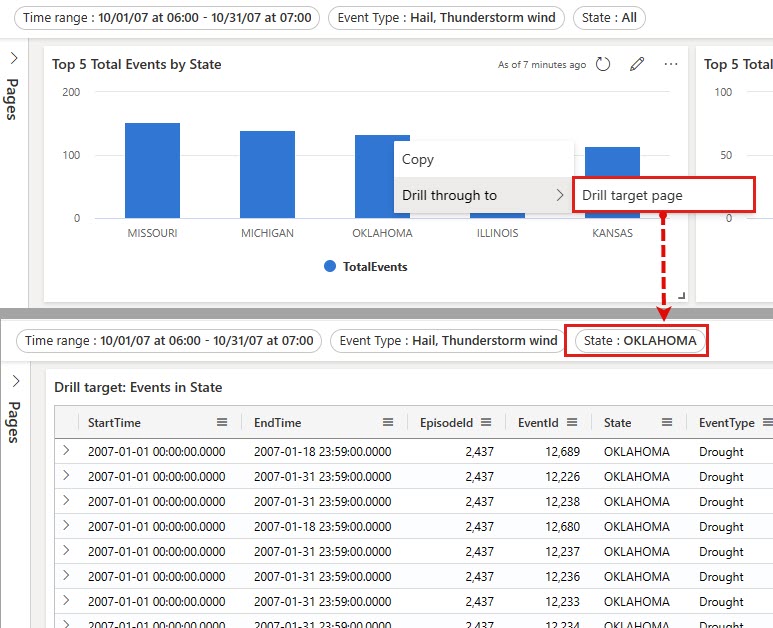
Kaynak sayfaya dönmek için, hedef sayfanın sağ üst kısmında Sıfırla'yı seçin. Detaylandırma tarafından atanan tüm filtreler sıfırlanır.
Tek ve birden çok seçim filtresi için filtre aramasını kullanma
Tek ve birden çok seçim filtresine istediğiniz değeri yazın. Filtre yalnızca arama terimiyle eşleşen değerleri gösterecek şekilde güncelleştirilir.
İlgili içerik
Geri Bildirim
Çok yakında: 2024 boyunca, içerik için geri bildirim mekanizması olarak GitHub Sorunları’nı kullanımdan kaldıracak ve yeni bir geri bildirim sistemiyle değiştireceğiz. Daha fazla bilgi için bkz. https://aka.ms/ContentUserFeedback.
Gönderin ve geri bildirimi görüntüleyin